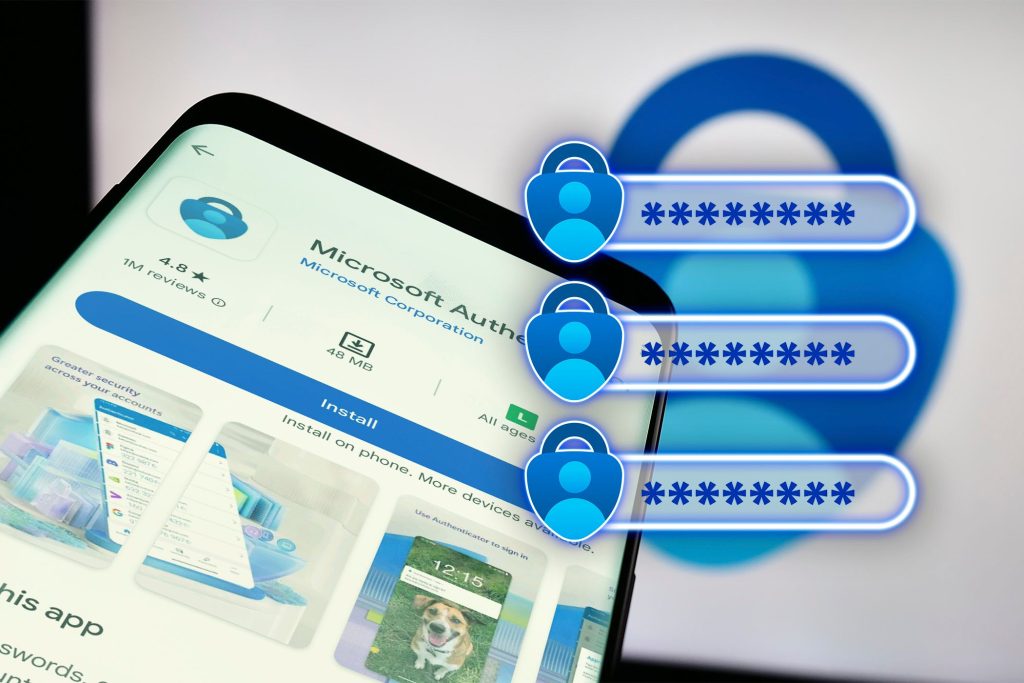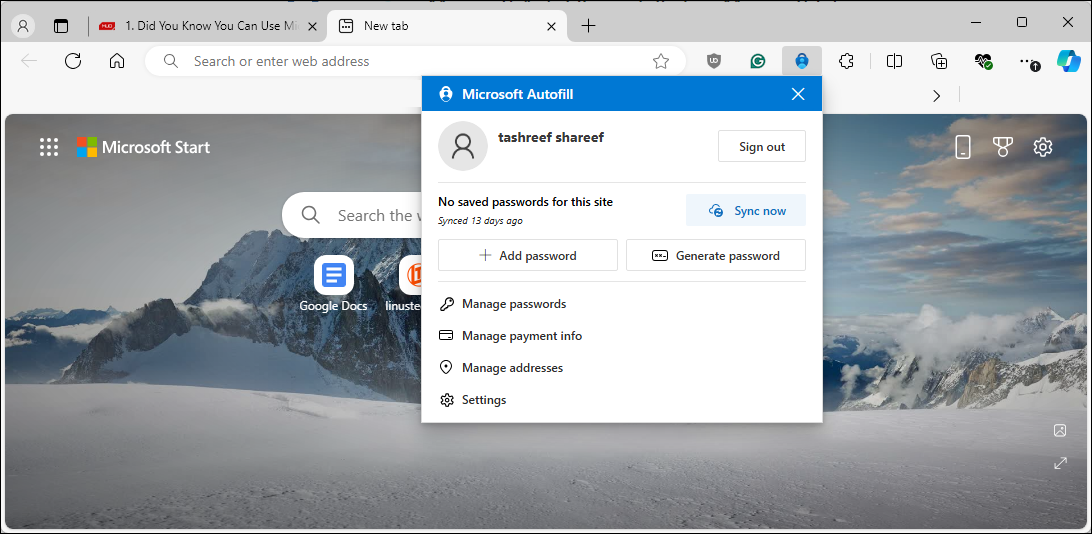.
Principais conclusões
- Além da 2FA, o Microsoft Authenticator também pode gerenciar, gerar e preencher automaticamente senhas em todos os dispositivos para uma experiência perfeita.
- Você pode facilmente importar senhas de outros navegadores e gerenciadores de senhas de terceiros e sincronizá-las de e para seu desktop usando a extensão Microsoft Autofill.
- Gerenciadores de senhas dedicados oferecem recursos avançados e um conjunto completo de recursos de gerenciamento de senhas, que o Authenticator não possui.
O Microsoft Authenticator é um excelente aplicativo de autenticação de dois fatores. Mas você sabia que também pode usá-lo como um gerenciador de senhas? Vamos explorar como você pode usar esse popular autenticador de dois fatores para manter sua senha segura em todos os seus dispositivos.
Como instalar e configurar o Microsoft Authenticator
Se você ainda não o tiver, você pode instalar o Microsoft Authenticator da Google Play Store ou da App Store no seu iPhone e iPad. Após a instalação, inicie o aplicativo e siga as instruções na tela para permitir notificações.
O Microsoft Authenticator requer uma conta Microsoft para funcionar. Se você tiver uma, toque em Entre com uma conta da Microsoft, então faça login com seus detalhes. Se não, você pode criar uma nova conta dentro do aplicativo.
Ao fazer login, toque em Permitir preenchimento automático pôr Autenticador como o serviço de preenchimento automático padrão (permitindo que ele preencha automaticamente os campos de nome de usuário e senha conhecidos). Toque em OK para confirmar a ação. Revise o resumo e toque em Feito. Caso contrário, toque em Pulare você pode fazer isso mais tarde.
Por padrão, o App Lock é habilitado para o Microsoft Authenticator. Dessa forma, você terá que desbloquear o aplicativo toda vez para aprovar uma autenticação ou visualizar senhas. Além disso, você não pode usar os recursos de gerenciamento de senhas sem habilitar o App Lock primeiro. Mas se você precisar desabilitá-lo, veja como fazer isso.
- No Android, toque em menu de três pontos> Configurações > Desativar o Bloqueio de Aplicativos.
- No iOS, toque em três barras horizontais no painel esquerdo e escolha Configurações. Sob Segurançatocar Bloqueio do aplicativo para desligá-lo.
Como importar senhas para o Microsoft Authenticator
Em seguida, você precisa importar suas senhas para o Microsoft Authenticator, seja de um navegador ou de outro gerenciador de senhas.
Importe senhas dos seus navegadores
- No Microsoft Authenticator, abra o Senha aba. Ele solicitará que você importe senhas do Google Chrome e outros aplicativos. Toque em Tente agora. No Vamos importar sua senha tela, toque Importar do Google Chrome. Você também pode importar de outros navegadores, desde que o navegador possa exportar as senhas em um arquivo .csv — todos os principais navegadores oferecem suporte a esse recurso.
- Então, abra o cromada aplicativo, toque no menu de três pontos no canto superior direito e selecione Configurações. Então vá para Gerenciador de senhas do Google > Configurações (ícone de engrenagem) e toque em Exportar senha. Tocar Exportar mais uma vez para confirmar. Autentique o processo desbloqueando seu dispositivo. Insira um nome para o .csv arquivar e tocar SALVAR. No iOS, toque em três pontos ícone na parte inferior, selecione Senhase então escolha Exportar senhas.
- Com o arquivo CSV salvo, alterne para o aplicativo Authenticator e toque em Selecione CSV do Google Chrome. Selecione o recém-salvo Senha do Google.csv arquivar e autenticar usando sua impressão digital, PIN ou rosto. Se o Authenticator não puder importar todas as senhas, você pode adicionar as senhas restantes manualmente.
Tocar Feito terminar.
Importar senha de gerenciadores de senhas
Você também pode importar senhas de gerenciadores de senhas dedicados, como Bitwarden, LastPass, Dashlane, etc. Estas são as instruções sobre como importar uma senha do Bitwarden para o Microsoft Authenticator (é o que tenho em mãos), mas é um processo semelhante para a maioria dos gerenciadores de senhas.
- Abra o aplicativo Bitwarden e faça login usando sua senha mestra. Em seguida, vá para Configurações > Cofre > Exportar cofre. Toque em Formato de arquivo (.json) campo e escolha .csv. Em seguida, digite sua senha e toque em Exportar cofre. Tocar Exportar cofre novamente para confirmar a ação. Deixe o nome como padrão, selecione o local de salvamento e toque em Salvar.
- Agora, mude para o aplicativo Microsoft Authenticator. Toque no menu de três pontos no canto superior direito e escolha Configurações. Role para baixo e toque em Importar senhas. Em seguida, toque em Importar de gerenciadores de senhas.
- Na próxima tela, escolha seu gerenciador de senhas. Em seguida, toque em Selecione o arquivo CSVescolha o arquivo de exportação do cofre Bitwarden e verifique sua identidade. Novamente, se a importação for parcialmente bem-sucedida, você pode adicionar manualmente os que faltam.
Se você não usa um aplicativo móvel para seu gerenciador de senhas, exporte o arquivo .csv usando um navegador da web, salve-o no seu telefone e importe-o para o aplicativo Authenticator. Aqui está uma lista de gerenciadores de senhas suportados pelo aplicativo Authenticator:
- 1Senha
- Dashlane
- NordPass
- Bitwarden
- Última passagem
- Raposa de fogo
- RoboForm
- CSV personalizado
Adicionar uma senha manualmente
Claro, você também pode adicionar manualmente uma nova senha. No Senha aba, toque no grande + ícone no canto inferior direito e escolha Adicionar senha. Insira o completo URL (por exemplo, https://makeuseof.com), seguido do nome de usuário e senha. Toque no marca de verificação (✓) ícone no canto superior inferior para salvar a senha.
Gerar uma senha
O que é um gerenciador de senhas sem um gerador de senhas? O Microsoft Authenticator também tem um. Para gerar uma nova senha, toque no + ícone na aba de senha, então toque em Gerar senha.
Por padrão, ele gera uma senha de 15 caracteres com letras, números e caracteres especiais. Você pode personalizá-la para ajustar a complexidade da senha para atender às suas necessidades. Quando a senha estiver pronta, toque em Copiar senha para usá-lo em um novo aplicativo. Além disso, toque no pequeno Salvar ícone (pasta) para criar uma nova conta com a senha gerada.
Outro recurso útil do Authenticator é o histórico do gerador de senhas. Para acessá-lo, toque no + ícone e escolha Histórico do gerador. Isso mostrará todas as senhas geradas no aplicativo, caso você não as tenha salvo ou tenha esquecido.
Configurar o serviço de preenchimento automático para usar o Microsoft Authenticator
Com o preenchimento automático, o Microsoft Authenticator pode preencher automaticamente suas credenciais para a conta salva. Se você não habilitou o preenchimento automático durante a configuração inicial, pode fazê-lo em Configurações.
- Toque em menu de três pontos no canto superior direito e escolha Configurações.
- Em Configurações de preenchimento automático, toque em Definir como preenchimento automáticofornecedor.
- Na tela do serviço de preenchimento automático, toque e selecione Autenticadorentão toque OK para salvar as alterações.
Em alguns casos, pode ser necessário habilitar Preenchimento automático em mais aplicativos e sites para permitir que o preenchimento automático funcione em alguns aplicativos. Então, toque em Preenchimento automático em mais aplicativos e sitese escolha tocar Ligar. Na tela Acessibilidade, toque em Aplicativos instalados e escolher Autenticador. Toque para alternar o interruptor e selecione Permitir. Verifique se o serviço de preenchimento automático está funcionando. Se não, execute uma reinicialização rápida, e ele deve começar a funcionar.
Uma vez configurado, o preenchimento automático funciona muito bem com aplicativos de terceiros que oferecem o preenchimento do nome de usuário e senha para uma conta salva. Ele também funciona com seu navegador preferido no Android, incluindo Chrome e Brave, exceto o Edge. O Edge insiste em usar o serviço integrado Microsoft Autofill.
Como usar o preenchimento automático do Microsoft Authenticator no seu desktop
Se você quiser levar o Microsoft Authenticator para seu desktop, precisará instalar a extensão de navegador Microsoft Autofill. Ela está disponível para navegadores baseados em Chromium e estende o serviço de gerenciamento de senha e preenchimento automático do Authenticator.
Para instalar a extensão:
- Acesse a página da loja virtual do Microsoft Autofill e adicione a extensão.
- Uma vez instalado, clique no Preenchimento automático ícone na barra de ferramentas e escolha Entrar com a Microsoft para entrar.
O Microsoft Autofill sincronizará sua senha do aplicativo Authenticator. Quando você visita um site com uma conta salva, o Autofill preencherá automaticamente seu nome de usuário e senha e fará login.
Além disso, todas as contas salvas usando o Autofill também estarão disponíveis em todos os seus dispositivos usando o Microsoft Authenticator. No entanto, você precisará sincronizar manualmente usando o Sincronize agora botão no canto superior direito da extensão.
Para opções adicionais, vá para Configurações aba. Aqui, você pode configurar quais informações o Microsoft Autofill pode salvar e preencher automaticamente, seu modo preferido de verificação de identidade e se a verificação de identidade é necessária ao preencher automaticamente a senha e as informações de pagamento.
O Microsoft Authenticator funciona, mas os gerenciadores de senhas dedicados oferecem mais
Se você precisa de um gerenciador de senhas básico com boa segurança, o Microsoft Authenticator é uma alternativa sólida de gerenciador de senhas. Ele também é conveniente, pois consolida suas ferramentas de autenticação de dois fatores e gerenciamento de senhas em um aplicativo.
No entanto, se você precisa de mais recursos, como a capacidade de organizar senhas novas e existentes em pastas, suporte multiplataforma, sincronização automática entre dispositivos e outros recursos premium, um gerenciador de senhas dedicado ainda é uma opção melhor. No final das contas, a melhor escolha depende de suas necessidades e preferências individuais.
.